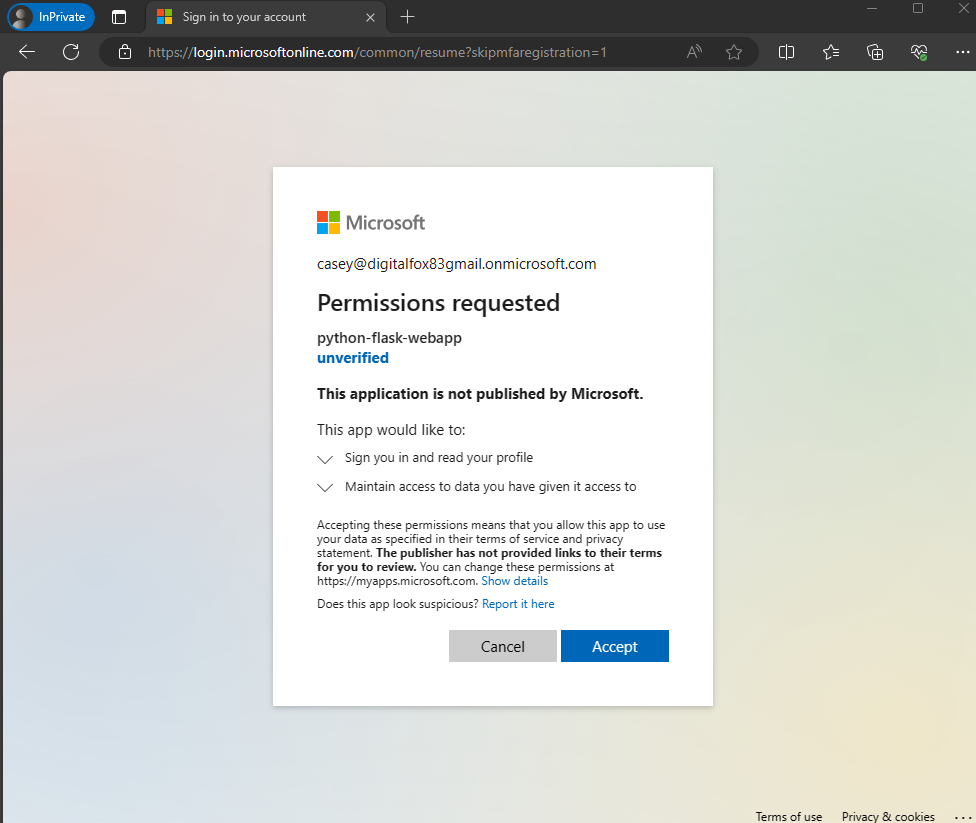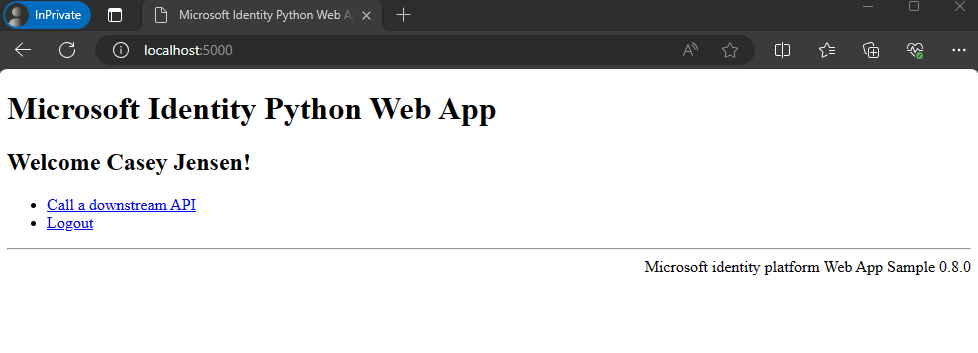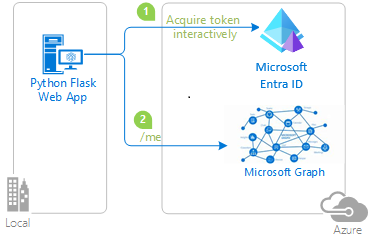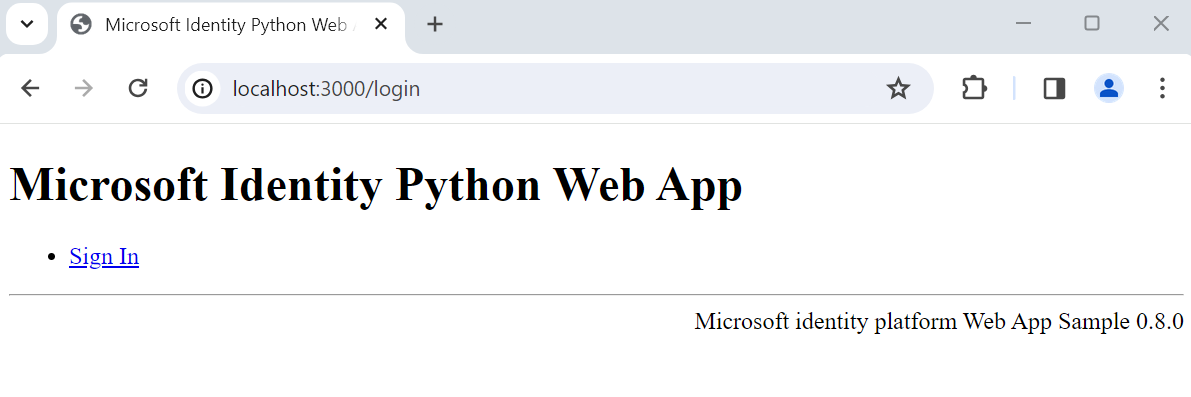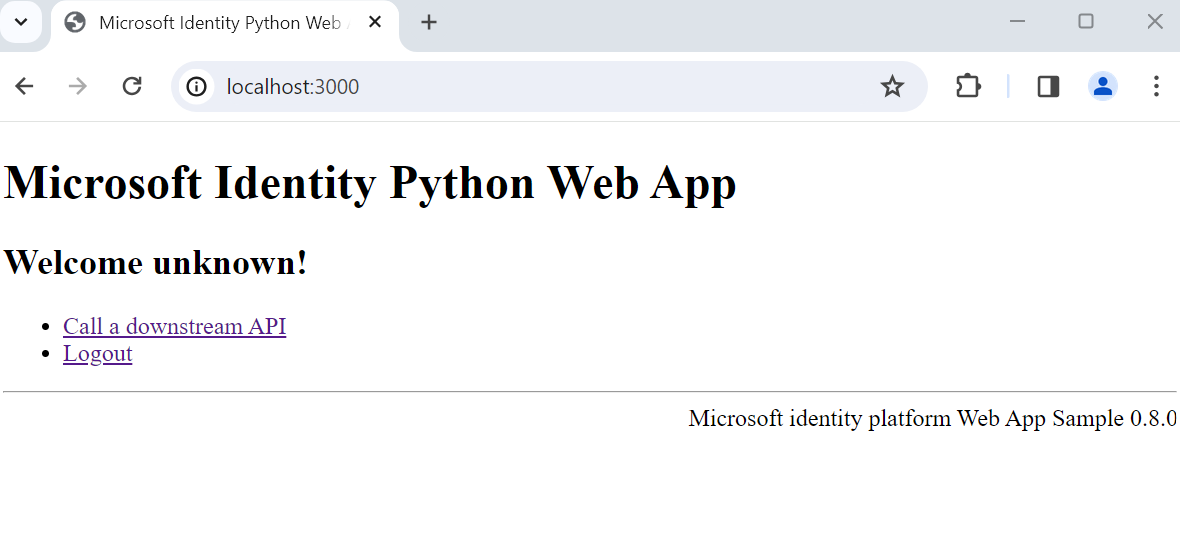適用対象:  従業員テナント
従業員テナント  外部テナント (詳細)
外部テナント (詳細)
このクイック スタートでは、サンプル Web アプリを使用して、従業員テナントでユーザーをサインインさせ、Microsoft Graph API を呼び出す方法を示します。 サンプル アプリでは、 Microsoft 認証ライブラリ を使用して認証を処理します。
開始する前に、このページの上部にある [テナントの種類 の選択] セレクターを使用して、テナントの種類を選択します。 Microsoft Entra ID には、 従業員 と 外部の 2 つのテナント構成が用意されています。 従業員テナントの構成は、従業員、内部アプリ、およびその他の組織リソースを対象としています。 外部テナントは、顧客向けのアプリ用です。
[前提条件]
- アクティブなサブスクリプションを持つ Azure アカウント。 アカウントをまだお持ちでない場合は、 無料でアカウントを作成してください。
- この Azure アカウントには、アプリケーションを管理するためのアクセス許可が必要です。 次の Microsoft Entra ロールには、必要なアクセス許可が含まれます。
- 従業員テナント。 既定のディレクトリを使用するか、 新しいテナントを設定できます。
-
Visual Studio Code または別のコード エディター。
-
この組織のディレクトリ内のアカウント専用に構成された Microsoft Entra 管理センターに新しいアプリを登録します。 詳細については、「 アプリケーションの登録 」を参照してください。 後で使用するために、アプリケーション の [概要 ] ページから次の値を記録します。
- アプリケーション (クライアント) ID
- ディレクトリ (テナント) ID
-
Web プラットフォーム構成を使用して、次のリダイレクト URI を追加します。 詳細については、「 アプリケーションにリダイレクト URI を追加する方法 」を参照してください。
-
リダイレクト URI:
http://localhost:3000/auth/redirect
-
フロント チャネル ログアウト URL:
https://localhost:5001/signout-callback-oidc
- アプリの登録にクライアント シークレットを追加します。 運用アプリではクライアント シークレットを使用しないでください。 代わりに、証明書またはフェデレーション資格情報を使用してください。 詳細については、「 アプリケーションに資格情報を追加する」を参照してください。
-
Node.js
サンプル Web アプリケーションを複製またはダウンロードする
サンプル アプリケーションを取得するには、GitHub から複製するか、 .zip ファイルとしてダウンロードします。
.zip ファイルをダウンロードし、名前の長さが 260 文字未満のファイル パスに抽出するか、リポジトリを複製します。
サンプルを複製するには、コマンド プロンプトを開き、プロジェクトを作成する場所に移動し、次のコマンドを入力します。
git clone https://github.com/Azure-Samples/ms-identity-node.git
.zip ファイルをダウンロードし、名前の長さが 260 文字未満のファイル パスに抽出するか、リポジトリを複製します。
サンプルを複製するには、コマンド プロンプトを開き、プロジェクトを作成する場所に移動し、次のコマンドを入力します。
git clone https://github.com/Azure-Samples/ms-identity-docs-code-dotnet.git
git clone https://github.com/Azure-Samples/ms-identity-docs-code-python/
サンプル アプリを使用してユーザーをサインインさせるには、アプリとテナントの詳細でユーザーを更新する必要があります。
ms-identity-node フォルダーで App/.env ファイルを開き、次のプレースホルダーを置き換えます。
| Variable |
Description |
例 |
Enter_the_Cloud_Instance_Id_Here |
アプリケーションが登録されている Azure クラウド インスタンス |
https://login.microsoftonline.com/ (末尾のスラッシュを含む) |
Enter_the_Tenant_Info_here |
テナント ID またはプライマリ ドメイン |
contoso.microsoft.com または aaaabbbb-0000-cccc-1111-dddd2222eeee |
Enter_the_Application_Id_Here |
登録したアプリケーションのクライアント ID |
00001111-aaaa-2222-bbbb-3333cccc4444 |
Enter_the_Client_Secret_Here |
登録したアプリケーションのクライアント シークレット |
A1b-C2d_E3f.H4i,J5k?L6m!N7o-P8q_R9s.T0u |
Enter_the_Graph_Endpoint_Here |
アプリが呼び出す Microsoft Graph API クラウド インスタンス |
https://graph.microsoft.com/ (末尾のスラッシュを含む) |
Enter_the_Express_Session_Secret_Here |
Express セッション Cookie の署名に使用されるランダムな文字列 |
A1b-C2d_E3f.H4... |
変更を加えた後、ファイルは次のスニペットのようになります。
CLOUD_INSTANCE=https://login.microsoftonline.com/
TENANT_ID=aaaabbbb-0000-cccc-1111-dddd2222eeee
CLIENT_ID=00001111-aaaa-2222-bbbb-3333cccc4444
CLIENT_SECRET=A1b-C2d_E3f.H4...
REDIRECT_URI=http://localhost:3000/auth/redirect
POST_LOGOUT_REDIRECT_URI=http://localhost:3000
GRAPH_API_ENDPOINT=https://graph.microsoft.com/
EXPRESS_SESSION_SECRET=6DP6v09eLiW7f1E65B8k
IDE で、サンプルを含むプロジェクト フォルダー ms-identity-docs-code-dotnet\web-app-aspnet を開きます。
appsettings.json を開き、ファイルの内容を次のスニペットに置き換えます。
{
"AzureAd": {
"Instance": "https://login.microsoftonline.com/",
"TenantId": "Enter the tenant ID obtained from the Microsoft Entra admin center",
"ClientId": "Enter the client ID obtained from the Microsoft Entra admin center",
"ClientCredentials": [
{
"SourceType": "StoreWithThumbprint",
"CertificateStorePath": "CurrentUser/My",
"CertificateThumbprint": "Enter the certificate thumbprint obtained the Microsoft Entra admin center"
}
],
"CallbackPath": "/signin-oidc"
},
"DownstreamApis": {
"MicrosoftGraph" :{
"BaseUrl": "https://graph.microsoft.com/v1.0/",
"RelativePath": "me",
"Scopes": [
"user.read"
]
}
},
"Logging": {
"LogLevel": {
"Default": "Information",
"Microsoft.AspNetCore": "Warning"
}
},
"AllowedHosts": "*"
}
-
TenantId - アプリケーションが登録されているテナントの識別子。 引用符で囲まれたテキストを、登録済みアプリケーションの概要ページから前に記録した Directory (tenant) ID に置き換えます。
-
ClientId - アプリケーションの識別子 。クライアントとも呼ばれます。 引用符で囲まれたテキストを、登録済みアプリケーションの概要ページから前に記録した Application (client) ID 値に置き換えます。
-
ClientCertificates - 自己署名証明書は、アプリケーションでの認証に使用されます。
CertificateThumbprintのテキストを、以前に記録した証明書の拇印に置き換えます。
IDE でダウンロードしたアプリケーションを開き、サンプル アプリのルート フォルダーに移動します。
cd flask-web-app
.env.sample.entra-id をガイドとして使用して、プロジェクトのルート フォルダーに .env ファイルを作成します。
# The following variables are required for the app to run.
CLIENT_ID=<Enter_your_client_id>
CLIENT_SECRET=<Enter_your_client_secret>
AUTHORITY=<Enter_your_authority_url>
-
CLIENT_IDの値を、概要ページで使用可能な登録済みアプリケーションのアプリケーション (クライアント) ID に設定します。
-
CLIENT_SECRETの値を、登録済みアプリケーションの証明書とシークレットで作成したクライアント シークレットに設定します。
-
AUTHORITYの値をhttps://login.microsoftonline.com/<TENANT_GUID>に設定します。
ディレクトリ (テナント) ID は、アプリ登録の概要ページで使用できます。
環境変数は app_config.pyで参照され、ソース管理から除外するために別の .env ファイルに保持されます。 指定された .gitignore ファイルを使用すると、 .env ファイルがチェックインされなくなります。
サンプル Web アプリの実行とテスト
サンプル アプリを構成しました。 実行とテストに進むことができます。
サーバーを起動するには、プロジェクト ディレクトリ内から次のコマンドを実行します。
cd App
npm install
npm start
http://localhost:3000/ にアクセスします。
[ サインイン ] を選択してサインイン プロセスを開始します。
初めてサインインすると、アプリケーションによるサインインとプロファイルへのアクセスを許可する同意を求められます。 正常にサインインすると、アプリケーションのホーム ページにリダイレクトされます。
アプリのしくみ
このサンプルでは、localhost のポート 3000 で Web サーバーをホストします。 Web ブラウザーがこのアドレスにアクセスすると、アプリによってホーム ページがレンダリングされます。 ユーザーが [サインイン] を選択すると、アプリは MSAL Node ライブラリによって生成された URL を使用して、ブラウザーを Microsoft Entra サインイン画面にリダイレクトします。 ユーザーの同意後、ブラウザーは ID とアクセス トークンと共にユーザーをアプリケーションのホーム ページにリダイレクトします。
プロジェクト ディレクトリで、ターミナルを使用して次のコマンドを入力します。
cd ms-identity-docs-code-dotnet/web-app-aspnet
dotnet run
ターミナルに表示される https URL ( https://localhost:5001など) をコピーし、ブラウザーに貼り付けます。 プライベートまたはシークレット のブラウザー セッションを使用することをお勧めします。
手順に従い、Microsoft アカウントでサインインするために必要な詳細を入力します。 ワンタイム パスコードを送信できるように、電子メール アドレスを指定するように求められます。 メッセージが表示されたら、コードを入力します。
アプリケーションは、アクセス権を付与したデータへのアクセスを維持し、サインインしてプロファイルを読み取るアクセス許可を要求します。 [ 承諾] を選択します。 次のスクリーンショットが表示されます。 これは、アプリケーションにサインインしていて、Microsoft Graph API からプロファイルの詳細を表示していることを示します。

アプリケーションからサインアウトする
- ページの右上隅にある [サインアウト ] リンクを見つけて選択します。
- サインアウトするアカウントを選択するように求められます。 サインインに使用したアカウントを選択します。
- サインアウトしたことを示すメッセージが表示されます。ブラウザー ウィンドウを閉じることができるようになりました。
アプリの仮想環境を作成します。
-
Windows の場合は、次のコマンドを実行します。
py -m venv .venv
.venv\scripts\activate
-
macOS/Linux の場合は、次のコマンドを実行します。
python3 -m venv .venv
source .venv/bin/activate
pipを使用して要件をインストールします。
pip install -r requirements.txt
コマンド ラインからアプリを実行します。 前に構成したリダイレクト URI と同じポートでアプリが実行されていることを確認します。
flask run --debug --host=localhost --port=5000
ターミナルに表示される https URL ( https://localhost:5000など) をコピーし、ブラウザーに貼り付けます。 プライベートまたはシークレット のブラウザー セッションを使用することをお勧めします。
手順に従い、Microsoft アカウントでサインインするために必要な詳細を入力します。 サインインするための電子メール アドレスとパスワードを指定するように求められます。
アプリケーションは、アクセスを許可するデータへのアクセスを維持し、サインインしてプロファイルを読み取るアクセス許可を要求します (スクリーンショットを参照)。 [ 承諾] を選択します。
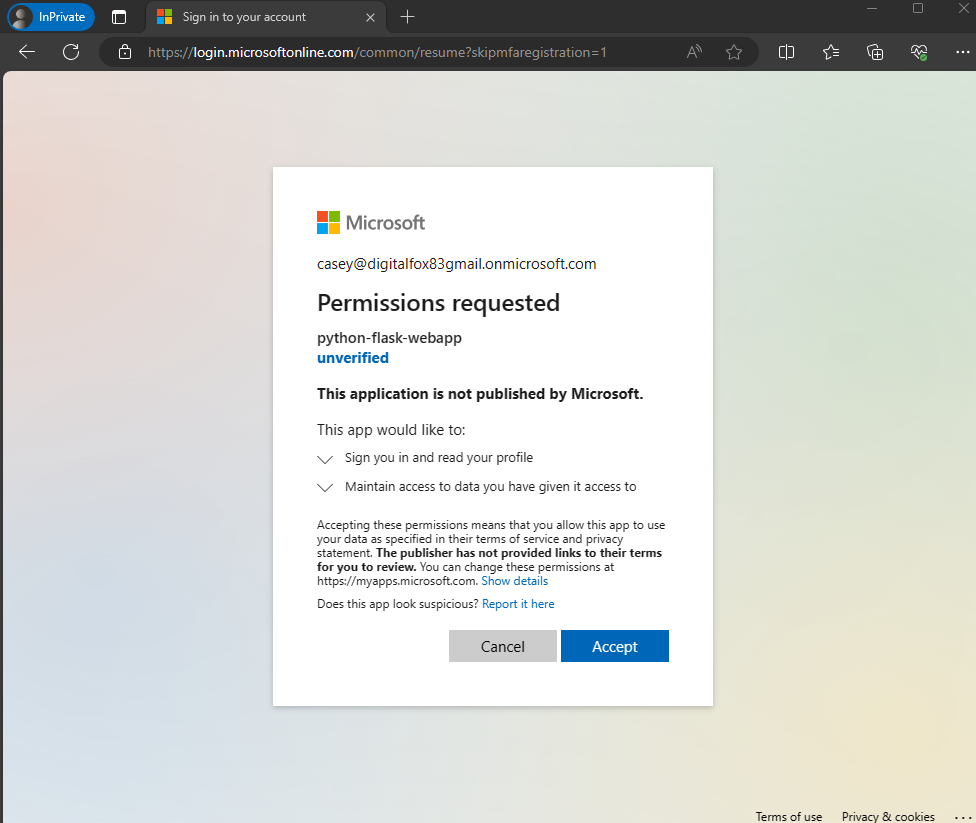
次のスクリーンショットが表示されます。これは、アプリケーションに正常にサインインしたことを示しています。
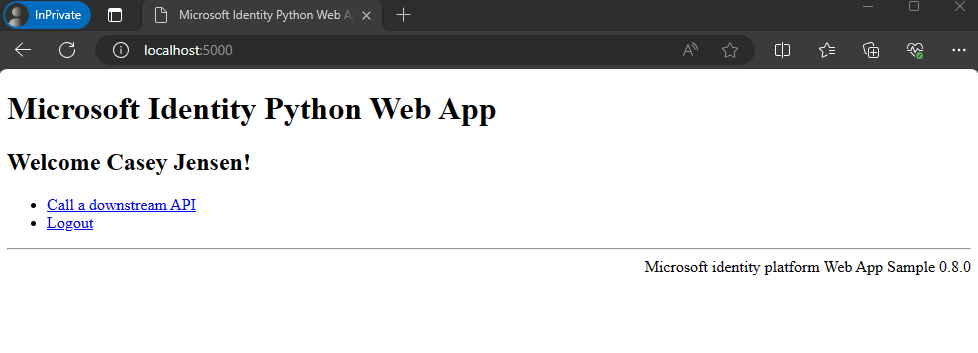
アプリのしくみ
次の図は、サンプル アプリのしくみを示しています。
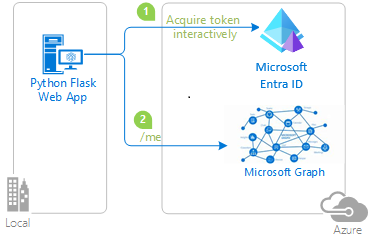
アプリケーションは、identity パッケージを使用して、Microsoft ID プラットフォームからアクセス トークンを取得します。 このパッケージは、Web アプリでの認証と承認を簡素化するために、Python 用 Microsoft Authentication Library (MSAL) の上に構築されています。
前の手順で取得したアクセス トークンは、Microsoft Graph API を呼び出すときにユーザーを認証するためのベアラー トークンとして使用されます。
関連コンテンツ
このクイック スタートでは、サンプル Web アプリを使用して、外部テナントのユーザーをサインインさせる方法を示します。 サンプル アプリでは、 Microsoft 認証ライブラリ を使用して認証を処理します。
開始する前に、このページの上部にある [テナントの種類 の選択] セレクターを使用して、テナントの種類を選択します。 Microsoft Entra ID には、 従業員 と 外部の 2 つのテナント構成が用意されています。 従業員テナントの構成は、従業員、内部アプリ、およびその他の組織リソースを対象としています。 外部テナントは、顧客向けのアプリ用です。
[前提条件]
サンプル Web アプリケーションを複製またはダウンロードする
サンプル アプリケーションを取得するには、GitHub から複製するか、.zip ファイルとしてダウンロードします。
サンプルを複製するには、コマンド プロンプトを開き、プロジェクトを作成する場所に移動し、次のコマンドを入力します。
git clone https://github.com/Azure-Samples/ms-identity-ciam-javascript-tutorial.git
または、 サンプル .zip ファイルをダウンロードし、名前の長さが 260 文字未満のファイル パスに抽出します。
プロジェクトの依存関係をインストールする
コンソール ウィンドウを開き、Node.js サンプル アプリを含むディレクトリに移動します。
cd 1-Authentication\5-sign-in-express\App
次のコマンドを実行して、アプリの依存関係をインストールします。
npm install
サンプル アプリケーションを取得するには、GitHub から複製するか、.zip ファイルとしてダウンロードします。
サンプルを複製するには、コマンド プロンプトを開き、プロジェクトを作成する場所に移動し、次のコマンドを入力します。
git clone https://github.com/Azure-Samples/ms-identity-ciam-dotnet-tutorial.git
.zip ファイルをダウンロードします。 名前の長さが 260 文字未満のファイル パスに抽出します。
サンプル アプリケーションを取得するには、GitHub から複製するか、.zip ファイルとしてダウンロードします。
サンプルを複製するには、コマンド プロンプトを開き、プロジェクトを作成する場所に移動し、次のコマンドを入力します。
git clone https://github.com/Azure-Samples/ms-identity-docs-code-python.git
.zip ファイルをダウンロードします。 名前の長さが 260 文字未満のファイル パスに抽出します。
プロジェクトの依存関係をインストールする
コンソール ウィンドウを開き、Flask サンプル Web アプリを含むディレクトリに移動します。
cd django-web-app
仮想環境を設定します。
-
Windows の場合は、次のコマンドを実行します。
py -m venv .venv
.venv\scripts\activate
-
macOS/Linux の場合は、次のコマンドを実行します。
python3 -m venv .venv
source .venv/bin/activate
アプリの依存関係をインストールするには、次のコマンドを実行します。
python3 -m pip install -r requirements.txt
サンプル アプリケーションを取得するには、GitHub から複製するか、.zip ファイルとしてダウンロードします。
サンプルを複製するには、コマンド プロンプトを開き、プロジェクトを作成する場所に移動し、次のコマンドを入力します。
git clone https://github.com/Azure-Samples/ms-identity-docs-code-python.git
.zip ファイルをダウンロードします。 名前の長さが 260 文字未満のファイル パスに抽出します。
プロジェクトの依存関係をインストールする
コンソール ウィンドウを開き、Flask サンプル Web アプリを含むディレクトリに移動します。
cd flask-web-app
仮想環境を設定します。
-
Windows の場合は、次のコマンドを実行します。
py -m venv .venv
.venv\scripts\activate
-
macOS/Linux の場合は、次のコマンドを実行します。
python3 -m venv .venv
source .venv/bin/activate
アプリの依存関係をインストールするには、次のコマンドを実行します。
python3 -m pip install -r requirements.txt
サンプル アプリを使用してユーザーをサインインさせるには、アプリとテナントの詳細でユーザーを更新する必要があります。
コード エディターで、 App\authConfig.jsファイルを 開きます。
プレースホルダーを見つけます。
-
Enter_the_Application_Id_Here をクリックし、先ほど登録したアプリのアプリケーション (クライアント) ID に置き換えます。
-
Enter_the_Tenant_Subdomain_Here ディレクトリ (テナント) サブドメインに置き換えます。 たとえば、テナントのプライマリ ドメインが contoso.onmicrosoft.comされている場合は、 contosoを使用します。 テナント名がない場合は、 テナントの詳細を読み取る方法について説明します。
-
Enter_the_Client_Secret_Here を選択し、先ほどコピーしたアプリ シークレットの値に置き換えます。
ASP.NET Core サンプル アプリを含むルート ディレクトリに移動します。
cd 1-Authentication\1-sign-in-aspnet-core-mvc
appsettings.json ファイルを開きます。
[機関] で、Enter_the_Tenant_Subdomain_Hereを見つけて、テナントのサブドメインに置き換えます。 たとえば、テナントのプライマリ ドメインが caseyjensen@onmicrosoft.comされている場合、入力する必要がある値は casyjensen です。
Enter_the_Application_Id_Here値を見つけ、Microsoft Entra 管理センターに登録したアプリのアプリケーション ID (clientId) に置き換えます。
Enter_the_Client_Secret_Hereを設定したクライアント シークレットの値に置き換えます。
Visual Studio Code または使用しているエディターでプロジェクト ファイルを開きます。
.env.sample.external-id ファイルをガイドとして使用して、プロジェクトのルート フォルダーに .env ファイルを作成します。
.env ファイルで、次の環境変数を指定します。
-
CLIENT_ID これは、先ほど登録したアプリのアプリケーション (クライアント) ID です。
-
CLIENT_SECRET これは、前にコピーしたアプリ シークレットの値です。
-
AUTHORITY トークン機関を識別する URL です。 これは 、{subdomain}.ciamlogin.com/{subdomain}.onmicrosoft.com https:// 形式である必要があります。
サブドメインをディレクトリ (テナント) サブドメインに置き換えます。 たとえば、テナントのプライマリ ドメインが contoso.onmicrosoft.comされている場合は、 contosoを使用します。 テナント サブドメインがない場合は、 テナントの詳細を読み取る方法について説明します。
-
REDIRECT_URI これは、前に登録したリダイレクト URI と同じにする必要があります。これは、構成と一致する必要があります。
Visual Studio Code または使用しているエディターでプロジェクト ファイルを開きます。
.env.sample.external-id ファイルをガイドとして使用して、プロジェクトのルート フォルダーに .env ファイルを作成します。
.env ファイルで、次の環境変数を指定します。
-
CLIENT_ID これは、先ほど登録したアプリのアプリケーション (クライアント) ID です。
-
CLIENT_SECRET これは、前にコピーしたアプリ シークレットの値です。
-
AUTHORITY トークン機関を識別する URL です。 これは 、{subdomain}.ciamlogin.com/{subdomain}.onmicrosoft.com https:// 形式である必要があります。
サブドメインをディレクトリ (テナント) サブドメインに置き換えます。 たとえば、テナントのプライマリ ドメインが contoso.onmicrosoft.comされている場合は、 contosoを使用します。 テナント サブドメインがない場合は、 テナントの詳細を読み取る方法について説明します。
リダイレクト URI が適切に構成されていることを確認します。 前に登録したリダイレクト URI は、構成と一致している必要があります。 このサンプルでは、既定でリダイレクト URI パスが /getATokenに設定されます。 この構成は、 REDIRECT_PATHとしてapp_config.py ファイル内 にあります。
サンプル Web アプリの実行とテスト
Web アプリ Node.js サンプルをテストできるようになりました。 Node.js サーバーを起動し、 http://localhost:3000のブラウザーからアクセスする必要があります。
ターミナルで、次のコマンドを実行します。
npm start
ブラウザーを開き、 http://localhost:3000に移動します。 次のスクリーンショットのようなページが表示されます。

ページの読み込みが完了したら、メッセージが表示されたら [サインイン ] を選択します。
サインイン ページで、 メール アドレスを入力し、[ 次へ] を選択し、 パスワードを入力して、[ サインイン] を選択します。 アカウントをお持ちでない場合は、[アカウントなし] を選択してください 。1 つの リンクを作成して、サインアップ フローを開始します。
サインアップ オプションを選択した場合は、メール、ワンタイム パスコード、新しいパスワード、その他のアカウントの詳細を入力した後、サインアップ フロー全体を完了します。 次のスクリーンショットのようなページが表示されます。 サインイン オプションを選択すると、同様のページが表示されます。

[ サインアウト ] を選択してユーザーを Web アプリからサインアウトするか、[ ID トークン要求の表示 ] を選択して Microsoft Entra から返された ID トークン要求を表示します。
動作方法
ユーザーが [サインイン ] リンクを選択すると、アプリは認証要求を開始し、ユーザーを Microsoft Entra 外部 ID にリダイレクトします。 表示されるサインインまたはサインアップ ページで、ユーザーが正常にサインインするか、アカウントを作成すると、Microsoft Entra External ID は ID トークンをアプリに返します。 アプリは ID トークンを検証し、要求を読み取り、セキュリティで保護されたページをユーザーに返します。
ユーザーが [サインアウト ] リンクを選択すると、アプリはセッションをクリアし、ユーザーを Microsoft Entra External ID サインアウト エンドポイントにリダイレクトして、ユーザーがサインアウトしたことを通知します。
実行したサンプルと同様のアプリを構築する場合は、「 独自の Node.js Web アプリケーションの記事でユーザーをサインイン させる」の手順を実行します。
シェルまたはコマンド ラインから、次のコマンドを実行します。
dotnet run
Web ブラウザーを開き、 https://localhost:7274に移動します。
外部テナントに登録されているアカウントでサインインします。
サインインすると、次のスクリーンショットに示すように、[ サインアウト ] ボタンの横に表示名が表示されます。

アプリケーションからサインアウトするには、[ サインアウト ] ボタンを選択します。
アプリを実行して、サインイン エクスペリエンスを確認します。
ターミナルで、次のコマンドを実行します。
python manage.py runserver localhost:5000
選択したポート番号を使用できます。
ブラウザーを開き、 http://localhost:5000に移動します。 次のスクリーンショットのようなページが表示されます。

ページの読み込みが完了したら、[ サインイン ] リンクを選択します。 サインインするように求められます。
サインイン ページで、 メール アドレスを入力し、[ 次へ] を選択し、 パスワードを入力して、[ サインイン] を選択します。 アカウントをお持ちでない場合は、[アカウントなし] を選択してください 。1 つの リンクを作成して、サインアップ フローを開始します。
サインアップ オプションを選択した場合は、サインアップ フローを実行します。 メール、ワンタイム パスコード、新しいパスワード、その他のアカウントの詳細を入力して、サインアップ フロー全体を完了します。
サインインまたはサインアップすると、Web アプリにリダイレクトされます。 次のスクリーンショットのようなページが表示されます。

[ログアウト] を選択してユーザーを Web アプリからサインアウトするか、[ダウンストリーム API を呼び出して Microsoft Graph エンドポイントを呼び出す] を選択します。
動作方法
ユーザーが [サインイン ] リンクを選択すると、アプリは認証要求を開始し、ユーザーを Microsoft Entra 外部 ID にリダイレクトします。 ユーザーは、表示されるページにサインインするか、ページにサインアップします。 必要な資格情報を入力し、必要なスコープに同意すると、Microsoft Entra External ID によって、承認コードを使用してユーザーが Web アプリにリダイレクトされます。 その後、Web アプリはこの承認コードを使用して、Microsoft Entra 外部 ID からトークンを取得します。
ユーザーが [ログアウト ] リンクを選択すると、アプリはセッションをクリアし、ユーザーを Microsoft Entra External ID サインアウト エンドポイントにリダイレクトして、ユーザーがサインアウトしたことを通知します。その後、ユーザーは Web アプリにリダイレクトされます。
アプリを実行して、サインイン エクスペリエンスを確認します。
ターミナルで、次のコマンドを実行します。
python3 -m flask run --debug --host=localhost --port=3000
選択したポートを使用できます。 これは、先ほど登録したリダイレクト URI のポートに似ています。
ブラウザーを開き、 http://localhost:3000に移動します。 次のスクリーンショットのようなページが表示されます。
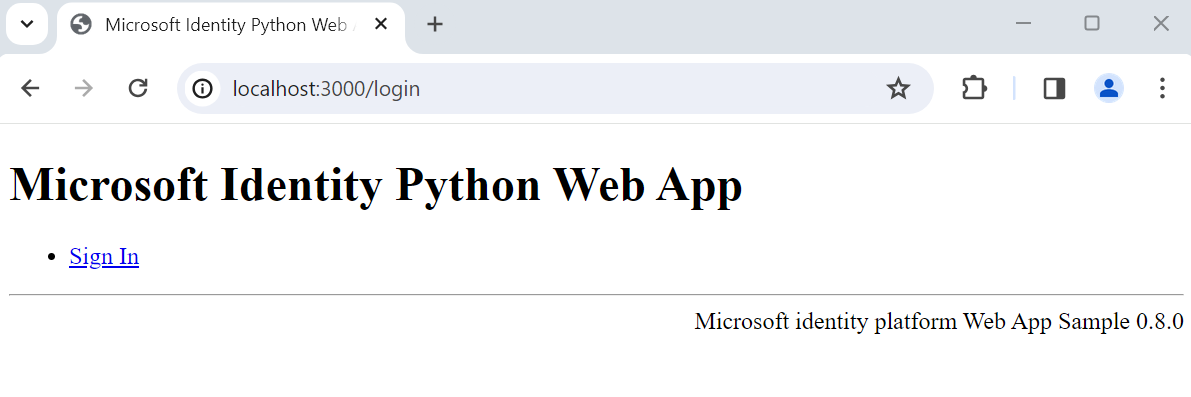
ページの読み込みが完了したら、[ サインイン ] リンクを選択します。 サインインするように求められます。
サインイン ページで、 メール アドレスを入力し、[ 次へ] を選択し、 パスワードを入力して、[ サインイン] を選択します。 アカウントをお持ちでない場合は、[アカウントなし] を選択してください 。1 つの リンクを作成して、サインアップ フローを開始します。
サインアップ オプションを選択した場合は、sign-uo フローを実行します。 サインアップ フロー全体を完了するには、メール、ワンタイム パスコード、新しいパスワード、その他のアカウントの詳細を入力します。
サインインまたはサインアップすると、Web アプリにリダイレクトされます。 次のスクリーンショットのようなページが表示されます。
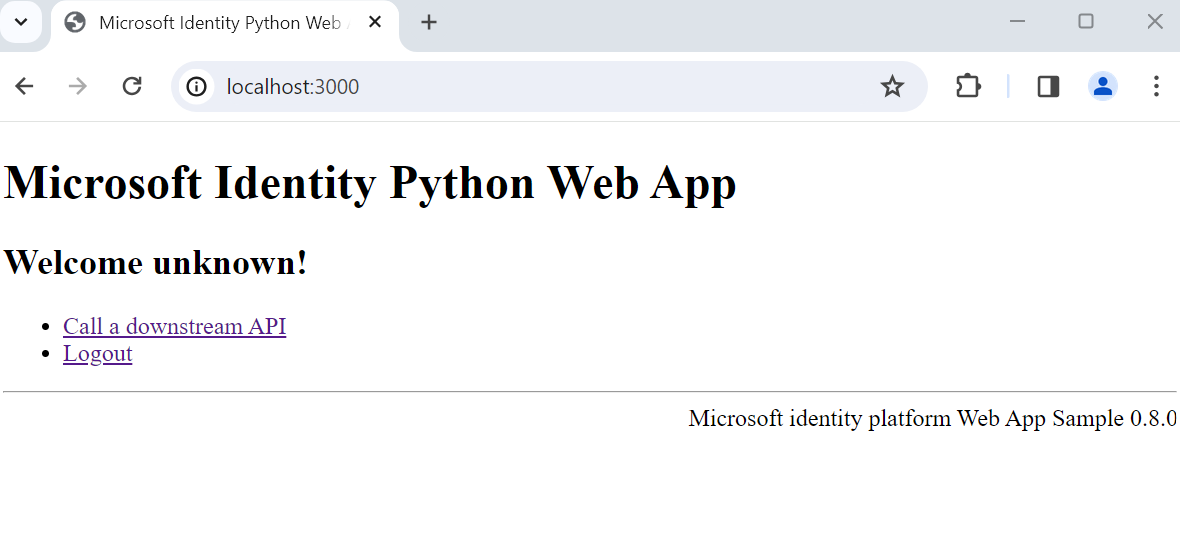
[ログアウト] を選択してユーザーを Web アプリからサインアウトするか、[ダウンストリーム API を呼び出して Microsoft Graph エンドポイントを呼び出す] を選択します。
動作方法
ユーザーが [サインイン ] リンクを選択すると、アプリは認証要求を開始し、ユーザーを Microsoft Entra 外部 ID にリダイレクトします。 ユーザーは、表示されるページにサインインするか、ページにサインアップします。 必要な資格情報を入力し、必要なスコープに同意すると、Microsoft Entra External ID によって、承認コードを使用してユーザーが Web アプリにリダイレクトされます。 その後、Web アプリはこの承認コードを使用して、Microsoft Entra 外部 ID からトークンを取得します。
ユーザーが [ログアウト ] リンクを選択すると、アプリはセッションをクリアし、ユーザーを Microsoft Entra External ID サインアウト エンドポイントにリダイレクトして、ユーザーがサインアウトしたことを通知します。その後、ユーザーは Web アプリにリダイレクトされます。
関連コンテンツ
 従業員テナント
従業員テナント  外部テナント (詳細)
外部テナント (詳細)